Nota
L'accesso a questa pagina richiede l'autorizzazione. È possibile provare ad accedere o modificare le directory.
L'accesso a questa pagina richiede l'autorizzazione. È possibile provare a modificare le directory.
Importante
- Questa funzionalità è deprecata e non è più visibile.
- Al suo posto verrà utilizzata la nuova funzionalità di creazione di richieste.
Migrazione alla nuova esperienza del generatore di richieste
Questa azione di Power Automate è deprecata. Al suo posto verrà utilizzata l'azione del generatore di richieste.
Se disponi di flussi che utilizzano la vecchia azione Crea testo con GPT, ecco la procedura che devi seguire per migrare ciascuna delle richieste alla nuova azione Crea testo con GPT utilizzando una richiesta:
- Dal flusso, copia il testo della richiesta all'interno della vecchia azione Crea testo con GPT.
- Dal portale di Power Automate crea una richiesta personalizzata utilizzando il testo della richiesta che hai appena copiato. Tieni presente che questa nuova esperienza di richiesta prevede l'aggiunta di un parametro dinamico: se la richiesta precedente non ne richiedeva uno, aggiungi semplicemente un parametro fittizio che lascerai vuoto durante l'esecuzione della richiesta.
- Torna al flusso, sostituisci la vecchia azione Crea testo con GPT con quella nuova Crea testo utilizzando una richieseta e seleziona la richiesta appena creata. Scopri come utilizzare una richiesta personalizzata in un flusso.
- Assicurati di aggiornare i luoghi in cui viene utilizzato l'output dell'azione GPT nelle azioni a valle del flusso.
Crea testo con GPT
La generazione di testo utilizza il servizio OpenAI di Azure, basato sulla tecnologia GPT (Generative Pre-trained Transformer). I modelli GPT sono un tipo di modello di elaborazione del linguaggio naturale. Il training dei modelli GPT viene eseguito su una grande quantità di contenuti per generare un testo simile a quello umano a partire da un prompt. Quando combini tali modelli con l'automazione del flusso di lavoro, puoi utilizzare modelli di intelligenza artificiale come GPT per automatizzare una varietà di attività. Ad esempio, puoi creare flussi di lavoro per generare automaticamente bozze di email, risposte del servizio clienti e descrizioni di prodotti. Puoi anche usarli per generare script che consentano agli agenti del servizio clienti di rispondere rapidamente alle richieste dei clienti.
Prerequisiti
Copilot abilitato a livello di tenant è il prerequisito per utilizzare il modello di generazione del testo in Power Automate (anteprima).
Creare una richiesta
Le richieste dei modelli GPT comportano due parti: l'istruzione e il contesto. L'istruzione dice al modello cosa deve fare. Il contesto è l'informazione di cui il modello ha bisogno per seguire l'istruzione. In un'attività di automazione, l'istruzione è costante e il contesto viene fornito dal contenuto dinamico.
L'esempio seguente utilizza un flusso cloud istantaneo, ma puoi includere anche un modello GPT in un flusso cloud automatizzato.
Accedi a Power Automate.
Nel riquadro a sinistra selezionare Flussi personali.
Seleziona Nuovo flusso>Flusso cloud istantaneo, quindi assegna un nome al flusso.
In Scegli come attivare questo flusso seleziona Attiva manualmente un flusso, quindi seleziona Crea.
Espandi Attiva un flusso manualmente, quindi seleziona +Aggiungi un input>Testo come tipo di input.
Seleziona + Nuovo passaggio>AI Builder, quindi seleziona Crea testo con GPT nell'elenco delle azioni.
Seleziona Crea istruzioni e immetti le istruzioni e un contesto di esempio. Modifica il prompt in base alle risposte fino a quando il modello funziona come previsto.
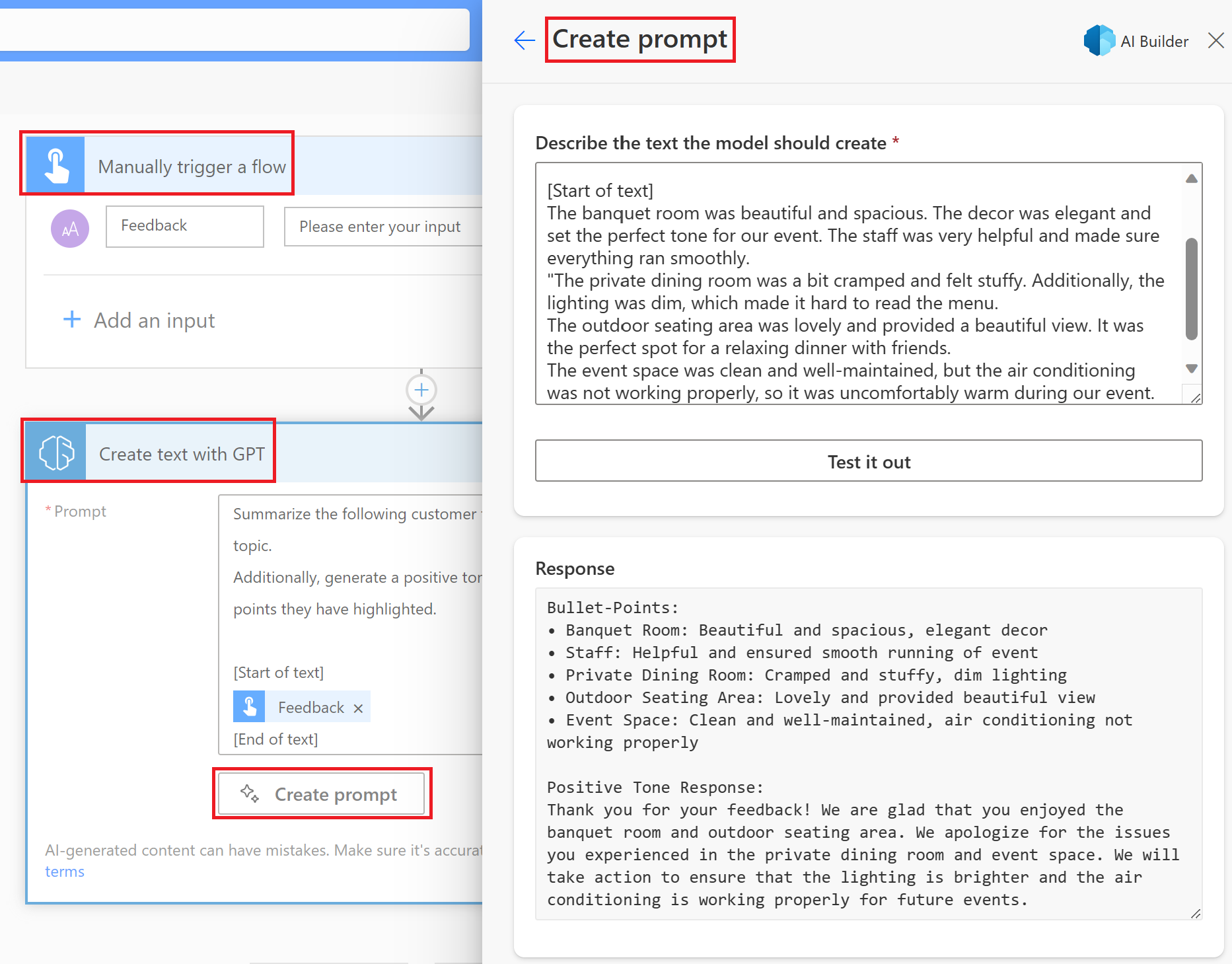
Sostituisci il contesto di esempio con contenuto dinamico.
In questo esempio, il contenuto dinamico è la variabile argomento del passaggio precedente. Il contenuto dinamico può essere qualsiasi cosa di cui il modello ha bisogno per generare ogni volta una nuova risposta; ad esempio, un'e-mail per generare una risposta o testo di un documento da riassumere.
Inserisci supervisione umana
I contenuti generati dall'intelligenza artificiale possono essere di fatto errati, inappropriati o faziosi. Pertanto, è necessaria un'azione di approvazione per garantire la supervisione umana nei flussi di lavoro che utilizzano testo generato dall'intelligenza artificiale prima che venga pubblicato o utilizzato ovunque.
Nell'esempio seguente, invii il riepilogo generato dall'intelligenza artificiale di un testo tramite e-mail dopo che un essere umano lo ha esaminato.
Seleziona + Nuovo passaggio>Approvazioni.
Nell'elenco di azioni, seleziona Avvio e attesa per l'approvazione di testo.
Nell'elenco delle azioni, seleziona + Nuovo passaggio>Condizione.
Nella casella Condizione, imposta Risultato dalla fase di approvazione come condizione da verificare e Approva come risposta positiva da convalidare.
Se la condizione è vera, puoi procedere con l'invio dell'e-mail. Nel corpo, assicurati di selezionare Testo accettato dal passaggio di approvazione, che è il testo generato dall'intelligenza artificiale rivisto da un essere umano.
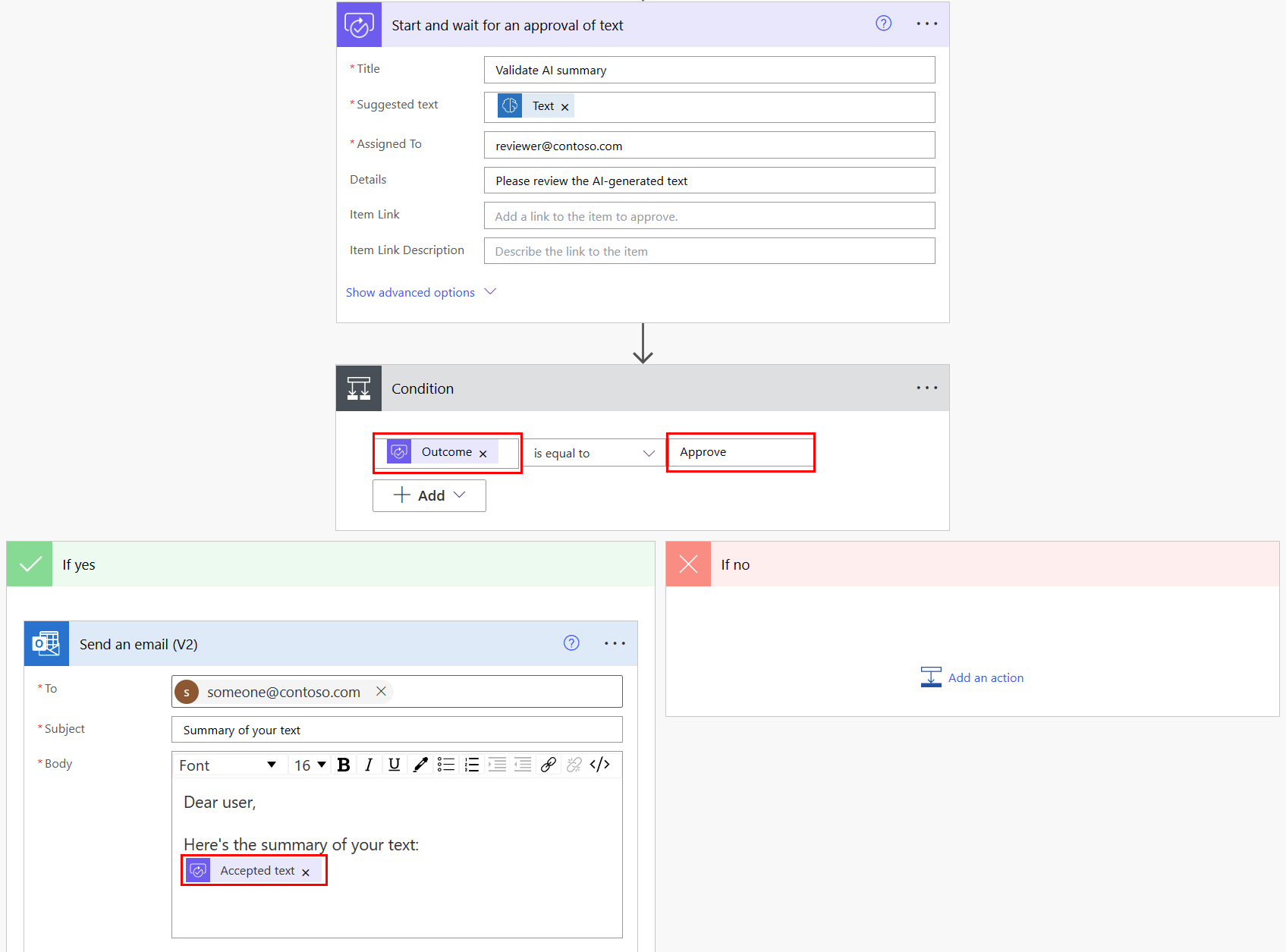
Seleziona Salva, quindi seleziona Test per provare il flusso.
L'essere umano che riceve il testo generato dall'intelligenza artificiale da rivedere ha la possibilità di accettare, modificare o rifiutare il testo.
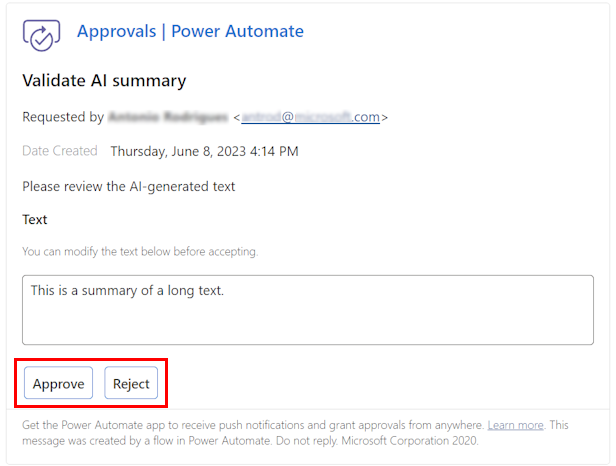
Parametri di input
| Name | Obbligatorio | Type | Description | Valori |
|---|---|---|---|---|
| Prompt/istruzioni | Sì | String | L'istruzione o il prompt per il modello su cui agire | Istruzioni in linguaggio naturale per il modello insieme al contenuto dinamico su cui il modello può agire |
Parametri di output
| Name | Type | Descrzione | Valori |
|---|---|---|---|
| Testo | String | Testo generato | La risposta che il modello ha generato in base alle istruzioni di input |
| Motivo fine | String | Motivo di fine restituito dal modello di intelligenza artificiale | - |
Informazioni correlate
Utilizzare la richiesta personalizzata in un flusso di Power Automate (anteprima)